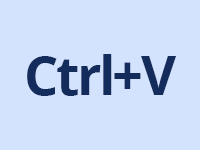CtrlV (správný zápis je ve formátu Ctrl+V) je společně se sesterskou CtrlC (Ctrl+C) asi vůbec nejpoužívanější klávesovou zkratkou vůbec. Jejím smyslem je přenést, respektive vložit obsah uložený ve Schránce na konkrétní místo. To v praxi může vypadat různě, takže si uvedeme několik příkladů, které však rozhodně nejsou vyčerpávající. Jen si na nich ukážeme samotný princip fungování.
Důležité: Tato zkratka je určena pro klasická PC. Zařízení společnosti Apple (jako je iMac či MacBook) používají fakticky totožnou zkratku, a to CmdV (Cmd+V).
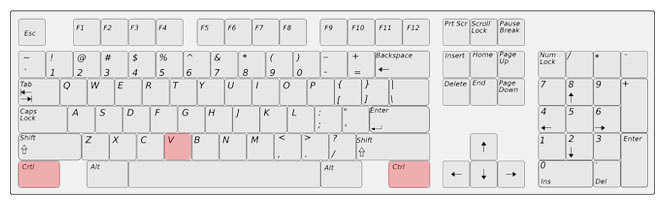
- Vkládání screenshotu: Screenshot je snímek obrazovky, který vytvoříme stiskem klávesy Print Screen (nachází se zcela nahoře vpravo a je označena zkratkou PrtSc). Fakticky nám ve chvíli stisku vyfotí přesně to, co vidíme na monitoru počítače. To je velmi praktické například ve chvílích, kdy chceme s něčím poradit přes internet, a to co vidíme na monitoru je pro získání konkrétní rady podstatné. Jednoduše prostě zmáčkneme klávesu Print screen, která monitor „vyfotí“. Přejdeme do emailu, fóra nebo nějakého chatovacího programu a stiskem Ctrl+V ho vložíme a následně odešleme.
- Vkládání obsahu: Představte si, že chcete přenést část textu z jednoho souboru do druhého. Tento text si v prvním souboru označíte myší. Stisknete Ctrl+C, čímž tento text zkopírujete do Schránky. Následně přejdete do druhého souboru, kde kurzorem označíte místo, kam má být text vložen. Nyní už jen stisknete Ctrl+V a text se automaticky vloží.
- Vkládání souborů: Když chcete přenést, nebo zkopírovat nějaké soubory z jedné složky do druhé, tak nejprve v první složce dané soubory označíme myší. Poté stiskneme buď klávesovou zkratku Ctrl+C (kopírovat), nebo Ctrl+X (vyjmout). Nakonec přejdeme do druhé složky, stiskneme Ctrl+V a soubory se zkopírují, respektive přenesou.
ALTERNATIVY K CTRLV
Fakticky stejného výsledku můžeme dosáhnout dvěma dalšími způsoby.
- Shift+Insert: Zcela totožnou funkčnost má klávesová zkratka Shift+Insert, která je však kvůli větší vzdálenosti klávesy Insert od hlavní části klávesnice méně často používaná. Jednak je to trochu pomalejší a pak má velká část méně zkušených uživatelů problém s nalezením klávesy Insert.
- Pravé tlačítko myši: Uživatelsky poměrně začátečnický způsob je použít pravé tlačítko myši. S jeho pomocí můžeme vybraný obsah (text, soubory a tak podobně) snadno kopírovat i vkládat. Nejprve klikneme poprvé a v rozevřeném seznamu vybereme možnost „Kopírovat“, nebo „Vyjmout“ (podle toho, co chceme udělat). Tím dojde ke zkopírování, respektive k vyjmutí obsahu do Schránky. Následně přejdeme do dokumentu či složky, kam chceme vkládat. Klikneme pravým tlačítkem myši podruhé a zvolíme možnost „Vložit“. Je to sice výrazně delší, než užití CtrlV, ale na druhou stranu je to snadno zapamatovatelné.